
Spisu treści:
- Autor John Day [email protected].
- Public 2024-01-30 11:27.
- Ostatnio zmodyfikowany 2025-01-23 15:02.
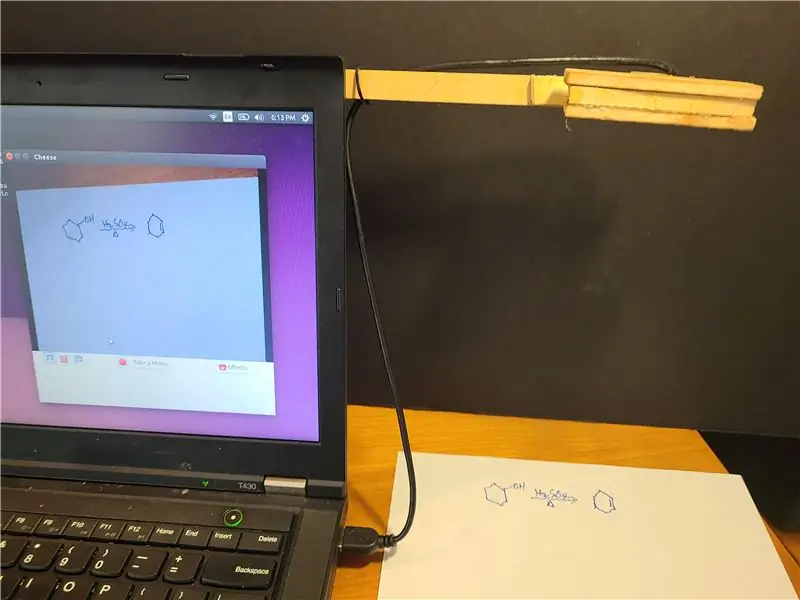
Opublikowano 200811 przez John E. Nelson [email protected]
Niedawno opublikowałem Instruktaż demonstrujący użycie modułu kamery do laptopa do stworzenia biurkowej kamery dokumentacyjnej do wideokonferencji.
www.instructables.com/id/A-Sub-10-MetaPrax-Dokument…
Poniżej pokazuję, jak dostosować tę koncepcję do użycia na laptopie. Zalety to niższy koszt niż w przypadku wersji stacjonarnej, kamera i ramię są łatwe do usunięcia i ustawienia, ramię jest przenośne, a prawą i lewą ręką można łatwo odwrócić kamerę na ramieniu. Z góry przepraszam, że konstrukcja jest szczątkowa, ponieważ używałem narzędzi ręcznych i resztek materiału. Kiedy będę miał możliwość wydrukowania 3D osłony kamery i wydrukowania 3D mechanizmu mocowania do ramienia, dokonam aktualizacji.
Kamery dokumentacyjne używane podczas spotkań online kosztują od 60 do 150 USD od sprzedawców internetowych. Wraz z nagłą transformacją związaną z COVID-19 z uczenia się osobistego na uczenie zdalne przez Internet pojawiło się duże zapotrzebowanie na kamery dokumentacyjne. Kamery te pozwalają studentowi lub współpracownikowi zademonstrować swoją pracę podczas zajęć lub spotkania biznesowego. Wysoki koszt uniemożliwia powszechne stosowanie w szkołach podstawowych i średnich, a zapotrzebowanie na kamery dokumentacyjne przewyższyło podaż nawet w szkołach wyższych i uniwersytetach. Kamery dokumentacyjne są integralną częścią cPLTL (cyber Peer-Led Team Learning cpltl.iupui.edu).
Uważam, że aparaty dokumentacyjne byłyby dobrym projektem dla grupy twórców. W ciągu weekendu można tanio wyprodukować dziesiątki systemów kamer dokumentacyjnych dla lokalnej szkoły.
Krok 1: Moduł wymiany kamery do laptopa USB


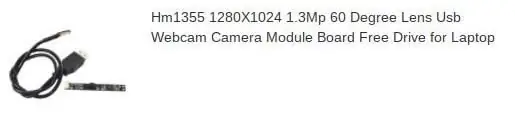
Rzeczywista kamera USB kosztuje 4 USD i można ją kupić luzem od AliExpress. Słowo ostrzeżenia, jeśli kupujesz jeden lub dwa, koszty wysyłki mogą przekroczyć koszt aparatu. Lepiej jest dokonać hurtowego zakupu powiedzmy 100 kamer i zapłacić fracht lotniczy za szybszą dostawę. Ponadto, jeśli zamówisz z adresem pocztowym uczelni lub szkoły, paczka może nieco szybciej przejść przez odprawę celną. Pojedyncza mała paczka wysłana na adres zamieszkania może leżeć w amerykańskich zwyczajach przez kilka tygodni, zanim zostanie przez nią przekazana.
Aparat, który wybrałem, to moduł wymiany aparatu do laptopa o rozdzielczości 1280x1024 1,3 Mp i 60 stopni z kluczem USB. Model, który wybrałem, to wstępnie okablowany 12-calowy kabel USB. Czerwona zakładka jest osłoną ochronną aparatu i należy ją zdjąć przed użyciem. Używałem go z komputerami PC, Linux i Mac. Nadal próbuję wymyślić, jak zaadresować kamerę z ChromeBooka. Idealnie oprogramowanie do wideokonferencji może wyświetlać podzielony ekran lub obraz w obrazie, aby można było wyświetlić twarz osoby wraz z dokumentem.
Wersja na laptopa może być używana z lewej lub prawej strony. Kabel 12” jest wystarczająco długi, aby podłączyć go do portu USB z boku komputera. Jeśli port USB nie jest dostępny we właściwej pozycji, kabel musiałby zostać przedłużony zgodnie z opisem w mojej poprzedniej instrukcji.
Krok 2: Ramię podtrzymujące kamerę



Kamera jest obsługiwana na listwie drewnianej o wymiarach ½” x ¼” x 10” dostępnej w sklepach z artykułami budowlanymi lub na tartakach lub wyciętej z większego zapasu, jeśli masz piłę stołową. Na jednym końcu wierci się otwór i wycina szczelinę na jeden cal, aby pomieścić śrubę 2 ½” #8 z 32 gwintami na cal. Śruba jest przyklejona, a z każdej strony przyklejony jest cienki kawałek drewna, aby wzmocnić montaż.
Ramię mocowane jest do zewnętrznej obudowy ekranu komputera za pomocą materiału typu Velcro. Pętle (strona rozmyta) są przyklejone do ramienia, a haczyki na zewnątrz obudowy komputera.
Krok 3: Osłona kamery


Osłona modułu kamery została wycięta w kształcie litery T ze sklejki brzozowej o grubości 3/16”. Wywiercono otwór na kamerę, a moduł został wklejony na gorąco i umieszczony z przekładkami między górnymi i dolnymi kawałkami sklejki. Jeśli masz wycinarkę laserową, możesz osiągnąć lepsze dopasowanie i wykończenie niż moje szybkie cięcie ręczne. Jeśli masz drukarkę 3D, sugeruję wydrukowanie etui, aby ułatwić mocowanie do ramienia i chronić płytkę aparatu. W obudowie drukowanej w 3D można również umieścić prowadzenie kabli i odciążenie. Pamiętaj, że moduł kamery przeznaczony jest na laptopa, a dłuższy bok deski odpowiada poziomowi. Jeśli orientacja kamery zostanie zmieniona, będziesz musiał obrócić obraz w oprogramowaniu, a nie każde oprogramowanie do wideokonferencji może obsługiwać tę funkcję. Osłona kamery jest mocowana do ramienia za pomocą nakrętki skrzydełkowej #8 -32. Za pomocą śruby mocującej kamerę w miejscu, jeśli zmieni się kąt ekranu laptopa, można zmienić pozycję kamery.
Krok 4: Aparat w użyciu
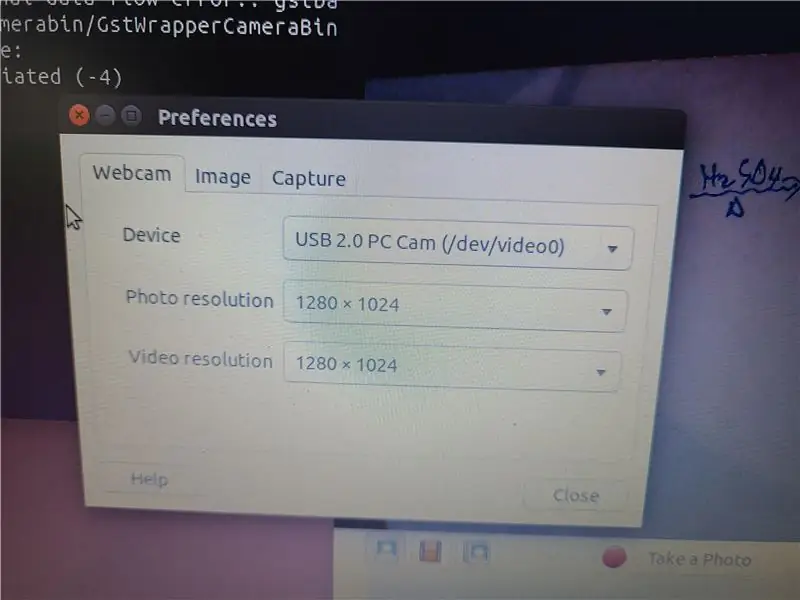

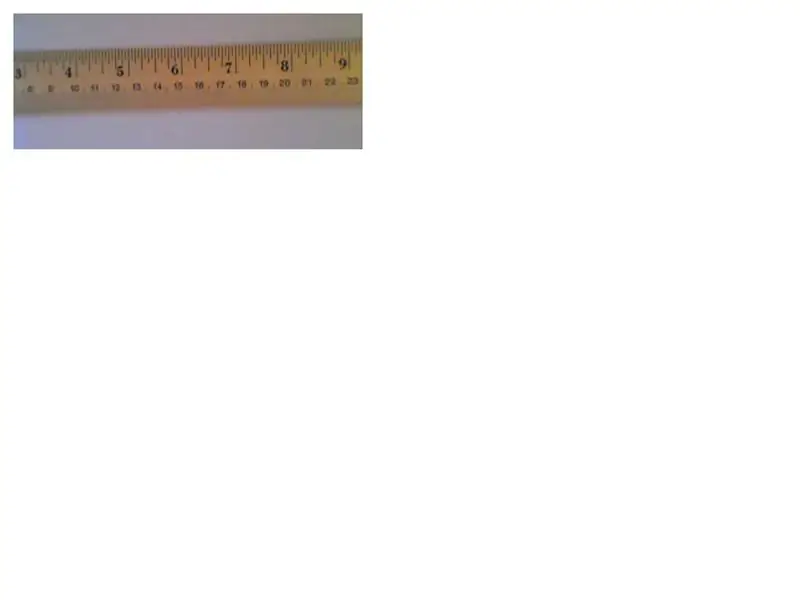
Plik wideo webm został przechwycony z okna komputera, pokazując widok z kamery dokumentacyjnej. Pole widzenia w czasie rzeczywistym to strona o normalnym rozmiarze, ale po przechwyceniu przyciąłem i przyciąłem plik webm, aby skondensować rozmiar pliku. W Instructable opisującym to musiałem przekonwertować plik webm na MP4 i przesłać go do YouTube, aby mieć instruktażowe odniesienie do wideo. Instructables nie akceptują GIF-ów ani MP4, raczej wymagają linku do pliku YouTube. Pamiętaj, aby ustawić oprogramowanie do przechwytywania wideo na maksymalną rozdzielczość modułu kamery, aby uzyskać najlepsze wyniki.
Zalecana:
Super jasna latarka o wartości 100 USD za mniej niż 10 USD!: 5 kroków

100 $ Super Bright Flashlight za mniej niż 10 $!: Powiem z góry, że inspirację dla tego Instructable przypisuje się dchall8 za jego Tactical Flashlight Instructable. Pomyślałem, że musi być łatwiejszy sposób na zmodyfikowanie mniejszej latarki przy użyciu mniejszej ilości sprzętu i takiej, która zajmuje mniej czasu. ja p
Konfiguracja kamery dokumentacyjnej MetaPrax za 10 USD do wideokonferencji: 5 kroków

Konfiguracja kamery dokumentacyjnej MetaPrax o wartości poniżej 10 USD do wideokonferencji: opublikowana w roku 200803 przez Johna E. Nelsona [email protected] Kamery dokumentowe używane podczas spotkań online kosztują od sprzedawców internetowych od 60 do 150 USD. Wraz z nagłą transformacją związaną z COVID-19 z uczenia się osobistego na uczenie zdalne przez staż
Mini tablet graficzny o wartości 2 USD: 4 kroki

Mini tablet graficzny o wartości 2 USD: TOUCHPAD HACK - Jak przekształcić touchpad w przydatny mini tablet graficzny z kilkoma prostymi przedmiotami codziennego użytku Aby uzyskać pełny film, odwiedź http://www.metacafe.com/watch/777196/2_mini_graphics_tablet
Dirt Cheap Dirt-O-Meter - Wysokościomierz dźwiękowy oparty na Arduino o wartości 9 USD: 4 kroki (ze zdjęciami)

Dirt Cheap Dirt-O-Meter - Wysokościomierz dźwiękowy oparty na Arduino o wartości 9 USD: Dytters (A.K.A Audible Altimeters) ratował życie skoczkom spadochronowym przez tyle lat. Teraz Audible Abby również zaoszczędzi im pieniądze. Basic Dytters mają cztery alarmy, jeden w drodze w górę i trzy w drodze w dół. Podczas lotu samolotem skoczkowie muszą wiedzieć, kiedy
Kontroler lutownicy o zmiennej temperaturze DIY o wartości 10 USD: 3 kroki (ze zdjęciami)

Kontroler lutownicy DIY o zmiennej temperaturze za 10 USD: Ta instrukcja pokaże Ci, jak przekształcić lutownicę Radioshack „podpalającą” w wersję o zmiennej temperaturze, zużywając około 10 USD na części. Ten pomysł przyszedł mi do głowy po tym, jak zacząłem podnosić ślady na płytce drukowanej, ponieważ używałem 30w
